Diseñador de afinidad: Cómo usar efectos y estilos

Con vector y herramientas rasteras combinadas, Diseñador de afinidad Es una alternativa asequible pero poderosa a Adobe CC. Está disponible para Mac, PC y también iPad. En este tutorial vamos a ejecutarlo a través del panel de efectos, y cómo crear y usar estilos para aplicar efectos rápidamente.
El panel Efectos le permite aplicar efectos no destructivos a sus objetos vectoriales: puede alternar y desactivar y modificar elementos de los efectos. Los estilos se pueden usar para capturar los pasos necesarios para crear un efecto determinado. Estos se pueden guardar como una plantilla para reutilizarse en objetos futuros, asegurando la consistencia y el tiempo de ahorro.
Mire el video tutorial a continuación para obtener una carrera rápida de los conceptos básicos, o lea para una guía escrita.
01. Acceda a los paneles de efectos y estilos.
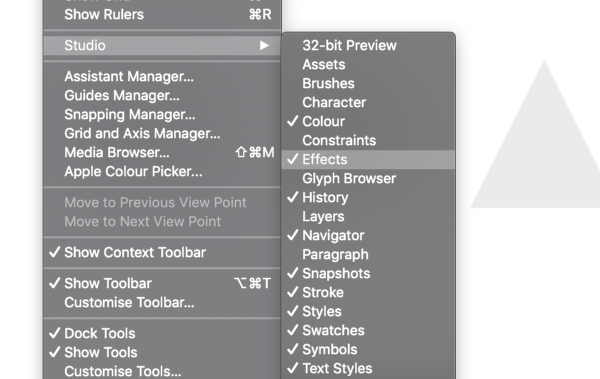
Para abrir ambos paneles, vaya a View & GT; Studio & GT; Efectos (o estilos). Si lo usas a menudo, considere arrastrar los paneles a su barra lateral para uso futuro. La afinidad lo hace super fácil personalizar su espacio de trabajo.
02. Usa efectos.
Una vez que el panel es visible, verá que hay varios efectos que puede activar y desactivar en sus objetos seleccionados. Haga clic en el menú desplegable en los efectos para modificarlos rápidamente. Lo mejor de los efectos de la afinidad es que no son destructivos, por lo que si desea deshacer lo que ha hecho, puede desmarcar los efectos a su ocio.
03. Tweak Effects
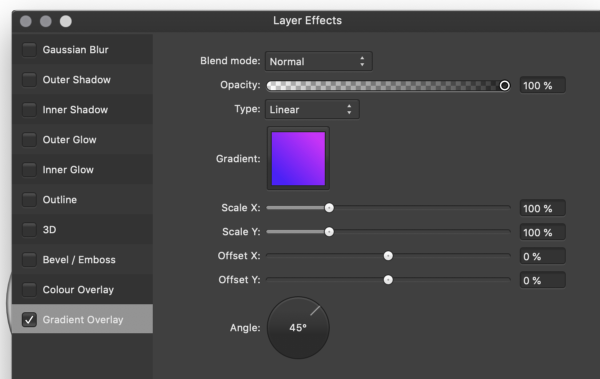
Puede modificar rápidamente los efectos bajo la caída de un efecto. Si desea ajustar aún más las cosas, puede hacer clic en el icono de configuración pequeña para abrir una ventana con deslizadores adicionales, desplegables y casillas de verificación.
04. Crea estilos
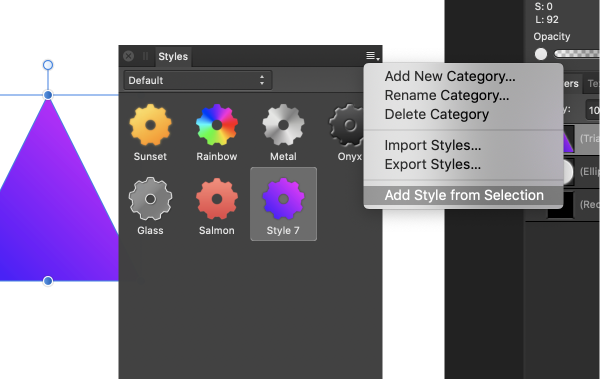
Una vez que haya creado el efecto deseado, puede usar estilos para crear una plantilla de su efecto para ahorrarle el esfuerzo de tener que recrearlo en una fecha posterior. Con su objeto seleccionado, haga clic en la entrega de opciones en el lado derecho del panel de los estilos y desplácese hacia abajo para agregar estilo desde la selección.
05. Importación y exportación de estilos.
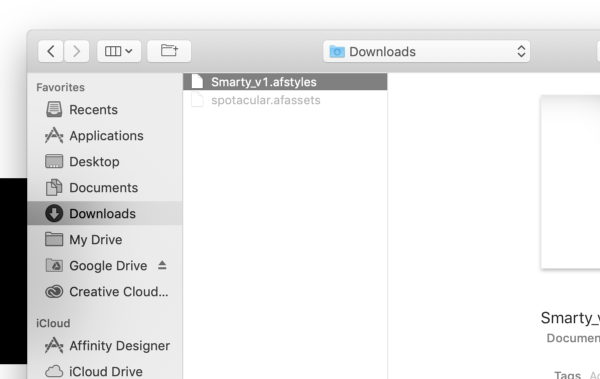
También existe la opción de importar y exportar estilos. Para importar, haga clic en el menú Opcional (donde creó su estilo) al hacer clic en la opción Importar, se abrirá una ventana de Finder desde la cual puede abrir archivos .Afstyles y usar estilos que otros usuarios han hecho. También puede exportar estilos para usar en otras máquinas o compartir con otros usuarios.
Más en la serie de herramientas de diseño de afinidad:
- Usando restricciones
- Usando cuadrículas
- La herramienta de la pluma
- La persona de exportación
- La persona pixel
Cómo - Artículos más populares
Cómo editar un video en Tiktok
Cómo Sep 14, 2025[dieciséis] (Crédito de la imagen: Mabel Wynne) Aprender cómo editar un video en Tiktok probablemente no habría sido algo ..
Gestiona el estado del formulario de reacción con Formik
Cómo Sep 14, 2025[dieciséis] (Crédito de la imagen: Matt Crouch) Bienvenido a nuestra guía sobre cómo administrar el estado del formulario ..
Cómo refinar su portafolio de diseño
Cómo Sep 14, 2025Su cartera sostiene la clave para obtener el siguiente proyecto en la bolsa, por lo que merece mucha atención. También es importante recordar que nunca es un producto terminado. Como profes..
Cómo usar reaccionar resorte para animar componentes
Cómo Sep 14, 2025[dieciséis] (Crédito de la imagen: Matt Crouch) Reacty Spring puede ayudarlo con las animaciones, que son notoriamente difí..
Cómo pintar a un zombie colorido
Cómo Sep 14, 2025[dieciséis] Siempre me ha gustado el no-muerto, y a menudo rooteará a los desvíos irregulares que a menudo se reducen a un objetivo ..
Construir aplicaciones que funcionan fuera de línea
Cómo Sep 14, 2025[dieciséis] Durante mucho tiempo, la funcionalidad sin conexión, la sincronización de fondo y las notificaciones de push tienen apli..
Cómo administrar las clases CSS con JavaScript
Cómo Sep 14, 2025[dieciséis] Al desarrollar proyectos web simples que involucren la interacción del usuario, la mejor manera de administrar los cambio..
Construye una UI basada en la tarjeta con la Fundación
Cómo Sep 14, 2025[dieciséis] Basado en tarjetas Diseños de sitios web Han tomado la web. Hecho popular por Pinterest, Twitter, Facebook y G..
Categorías
- AI & Machine Learning
- Airpods
- Amazon
- Amazon Alexa & Amazon Echo
- Amazon Alexa & Amazon Echo
- Amazon Fire TV
- Amazon Prime Video
- Android
- Teléfonos Y Tabletas Android
- Android Phones & Tablets
- TV Android
- Apple
- Apple App Store
- Homekit De Apple & Apple HomePod
- Música De Apple
- Apple TV
- Mierda De Apple
- Aplicaciones Y Aplicaciones Web
- Apps & Web Apps
- Audio
- Chromebook & Chrome OS
- Chromebook & Chrome OS
- Cromecast
- Cloud & Internet
- Cloud & Internet
- Nube E Internet
- Hardware De Computadora
- Historial De La Computadora
- Cordón De Corte Y Transmisión
- Cord Cutting & Streaming
- Discord
- Disney +
- DIY
- Electric Vehicles
- Erientadores
- Esenciales
- EXPLAINERS
- Juego De Azar
- General
- Gmail
- Adjunto De Google Y Google Nest
- Google Assistant & Google Nest
- Google Chrome
- Google Docs
- Google Drive
- Google Maps
- Google Play Store
- Hojas De Google
- Google Slides
- Google TV
- Hardware
- HBO MAX
- Cómo
- Hulu
- Slang Y Abreviaturas De Internet
- IPhone Y IPad
- Kindle
- Linux
- Mac
- Mantenimiento Y Optimización
- Microsoft Edge
- Microsoft Excel
- Microsoft Office
- Microsoft Outlook
- Microsoft PowerPoint
- Equipos De Microsoft
- Microsoft Word
- Mozilla Firefox
- Netflix
- Interruptor Nintendo
- Paramount +
- PC GAMING
- Peacock
- Fotografía
- Photoshop
- PlayStation
- Privacidad Y Seguridad
- Privacy & Security
- Privacidad Y Seguridad
- Roundups Del Producto
- Programming
- Raspberry Pi
- ROKU
- Safari
- Teléfonos Y Tabletas Samsung
- Samsung Phones & Tablets
- Slack
- Inicio Inteligente
- Snapchat
- Redes Sociales
- Space
- Spotify
- Tinder
- Solución De Problemas
- TV
- Videojuegos
- Virtual Reality
- VPNS
- Navegadores Web
- WiFi Y Enrutadores
- Wifi & Routers
- Windows
- Windows 10
- Windows 11
- Windows 7
- XBOX
- YouTube & YouTube TV
- YouTube & YouTube TV
- ZOOM
- Explicadores







